Spørsmål
Problem: Hvordan fikse feilen "Noen innstillinger administreres av organisasjonen din" på Windows 10?
I går kveld oppgraderte jeg fra Windows 8.1 til Windows 10 og la merke til at appvarslene er deaktivert. Avmerkingsboksen er nedtonet. Øverst på skjermen vises en feilmelding som lyder "Noen innstillinger administreres av organisasjonen din". Det virker rart for meg fordi min Dell-PC ikke er tilordnet noen organisasjon. Det er min hjemme-PC og den eneste brukeren er meg. Er jeg den eneste som opplever denne typen feil? Vennligst hjelp!
Løst svar
"Noen innstillinger administreres av organisasjonen din" er et Windows 10-varsel. Heldigvis indikerer forekomsten ikke en feil eller systemfeil. Denne meldingen konfigureres av Windows 10-systemet når brukeren prøver å endre innstillingene og funksjonene med begrenset tilgang.[1]
Det er ikke en ny funksjon ettersom alle Windows-versjoner hadde og har en pakke med innstillinger og funksjoner som er konfigurert av organisasjoner for å begrense brukernes tilgang. Vanligvis er disse innstillingene avgjørende for systemets ytelse, og utilsiktet/ugrunnet endring av dem kan forårsake alvorlig skade på operativsystemet og dataene som er lagret på det.
For det meste skjer det når PC-eieren oppgraderer operativsystemet til Windows 10 som også forårsaker mange forskjellige problemer.[2] Brukeren bør legge merke til et bedriftsspesifikt alternativ, som spør "hvem eier denne PCen?” De to mulige svarene er enten du eller din organisasjon. Begge svarene er riktige. Men hvis du velger at PC-en eies av en organisasjon, kan det hende du ikke får tilgang til/endre noen innstillinger, og det er derfor du nå kan motta en "Noen innstillinger administreres av organisasjonen din" advarsel.
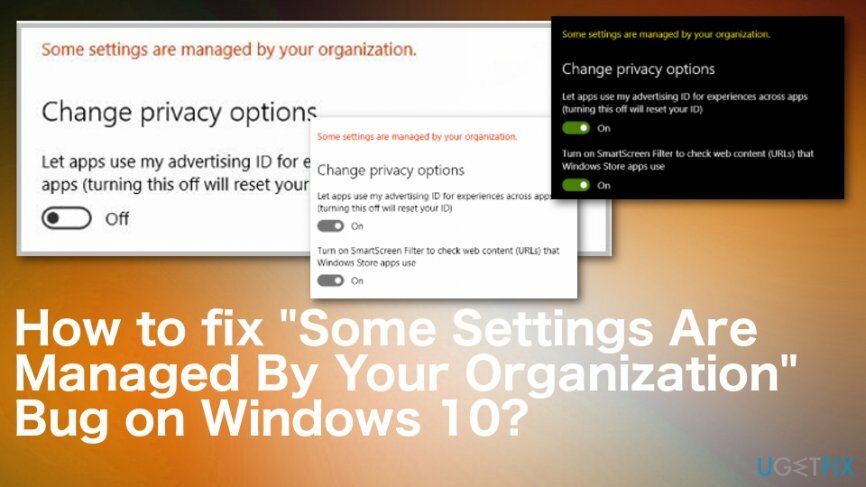
Noen ganger kan imidlertid denne meldingen oppstå på grunn av feil konfigurasjon under oppgraderingsprosessen, eller på grunn av en Windows 10-feil. Som en konsekvens kan tilgangen din til visse innstillinger/funksjoner, i ditt tilfelle appvarslinger, være begrenset av en ikke-eksisterende organisasjon. I dette spesielle tilfellet kan "Noen innstillinger administreres av organisasjonen din" bli behandlet som en feilmelding. Heldigvis er det en ganske enkel måte å rekonfigurere Windows 10-innstillinger og fikse feilen "Noen innstillinger administreres av organisasjonen din".
Måter å fikse problemet "Noen innstillinger administreres av organisasjonen din" på Windows 10
For å reparere skadet system, må du kjøpe den lisensierte versjonen av Reimage Reimage.
Denne feilen/feilen kan oppstå på grunn av forskjellige årsaker, så det er forskjellige løsninger. Imidlertid kan ikke alt være det samme. Du må kanskje oppdatere operativsystemet til den nyeste versjonen av Windows 10 og feilen er fikset, eller manuelle løsninger kan være best for deg. Likevel bør det første trinnet være en systemsjekk med Reimage og se om det er noe annet som kan påvirke enheten som ødelagte filer eller til og med skadelig programvare.[3]
Fiks "Noen innstillinger administreres av organisasjonen din" ved å redigere gruppepolicyinnstillingene
For å reparere skadet system, må du kjøpe den lisensierte versjonen av Reimage Reimage.
For å få tilgang til funksjonene og innstillingene på Windows 10 OS og fikse "Noen innstillinger administreres av din Organisasjonsfeil permanent, bør du få tilgang til Group Policy Editor ved å bruke administrative rettigheter og endre noen innstillinger. Gjør derfor følgende:
- Klikk på Win-tast + S og type gpedit.msc.
- Høyreklikk på søkeresultatet og velg Kjør som administrator.
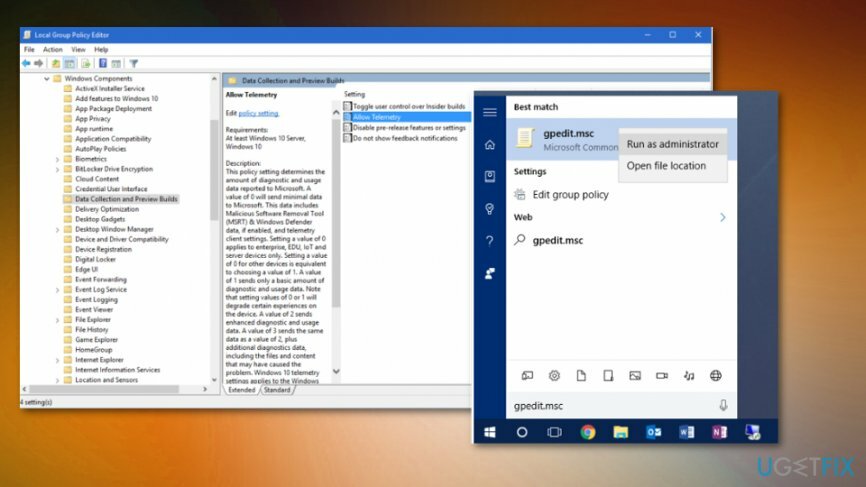
- Bruk den venstre ruten til å navigere til Datamaskinkonfigurasjon -> Administrative maler -> Windows-komponenter -> Data- og forhåndsvisningsbygg.
- Finn Tillat telemetri alternativet til høyre og dobbeltklikk på det.
- Klikk Aktivert.
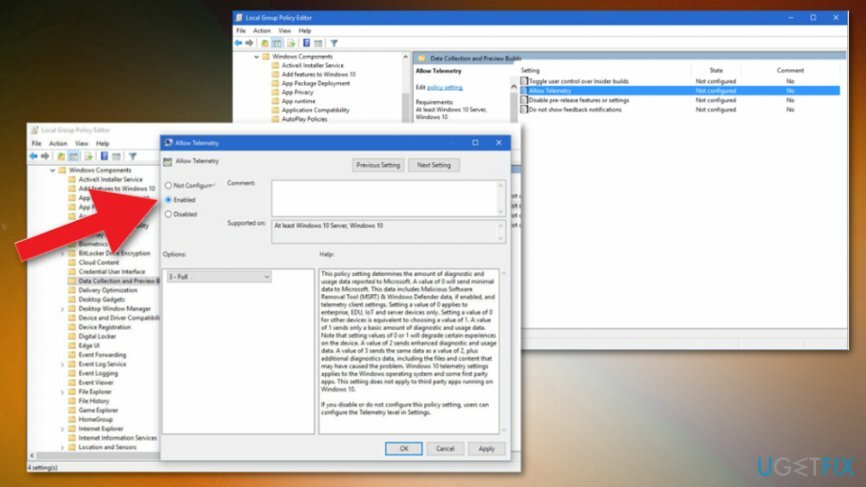
- Etter det, finn rullegardinmenyen på Alternativer og velg Full.
- Klikk OK for å lagre endringene.
- Deretter dobbeltklikker du på Tillat telemetri i Group Policy Editor.
- Plukke ut Ikke konfigurert og treffer OK.
- Lukk Group Policy Editor og naviger til plasseringen, som forhindret innstillingene/funksjonene du ikke fikk tilgang til på grunn av "Noen innstillinger administreres av organisasjonen din."
Løs problemet "Noen innstillinger administreres av organisasjonen din" via Registerredigering
For å reparere skadet system, må du kjøpe den lisensierte versjonen av Reimage Reimage.
- trykk Win-tasten + R, type gpedit.msc, høyreklikk på resultatene og velg Kjør som administrator.
- Bruk den venstre ruten til å navigere til Brukerkonfigurasjon -> Administrative maler -> Startmeny og oppgavelinje.
- Finne Slå av alle ballongvarsler alternativet og sett det til Funksjonshemmet.
Reparer feilene dine automatisk
ugetfix.com-teamet prøver å gjøre sitt beste for å hjelpe brukere med å finne de beste løsningene for å eliminere feilene deres. Hvis du ikke ønsker å slite med manuelle reparasjonsteknikker, vennligst bruk den automatiske programvaren. Alle anbefalte produkter er testet og godkjent av våre fagfolk. Verktøy som du kan bruke for å fikse feilen, er oppført nedenfor:
By på
gjør det nå!
Last ned FixLykke
Garanti
gjør det nå!
Last ned FixLykke
Garanti
Hvis du ikke klarte å fikse feilen ved å bruke Reimage, kontakt supportteamet vårt for å få hjelp. Vennligst gi oss beskjed om alle detaljer du mener vi bør vite om problemet ditt.
Denne patenterte reparasjonsprosessen bruker en database med 25 millioner komponenter som kan erstatte enhver skadet eller manglende fil på brukerens datamaskin.
For å reparere skadet system, må du kjøpe den lisensierte versjonen av Reimage verktøy for fjerning av skadelig programvare.

En VPN er avgjørende når det gjelder brukerens personvern. Online trackere som informasjonskapsler kan ikke bare brukes av sosiale medieplattformer og andre nettsteder, men også din Internett-leverandør og myndighetene. Selv om du bruker de sikreste innstillingene via nettleseren din, kan du fortsatt spores via apper som er koblet til internett. Dessuten er personvernfokuserte nettlesere som Tor er ikke et optimalt valg på grunn av reduserte tilkoblingshastigheter. Den beste løsningen for ditt ultimate privatliv er Privat internettilgang – vær anonym og sikker på nett.
Datagjenopprettingsprogramvare er et av alternativene som kan hjelpe deg gjenopprette filene dine. Når du sletter en fil, forsvinner den ikke ut i løse luften – den forblir på systemet ditt så lenge det ikke skrives nye data på toppen av den. Data Recovery Pro er gjenopprettingsprogramvare som søker etter arbeidskopier av slettede filer på harddisken din. Ved å bruke verktøyet kan du forhindre tap av verdifulle dokumenter, skolearbeid, personlige bilder og andre viktige filer.